Cómo identificar las copias de seguridad de iOS entre sí en iTunes
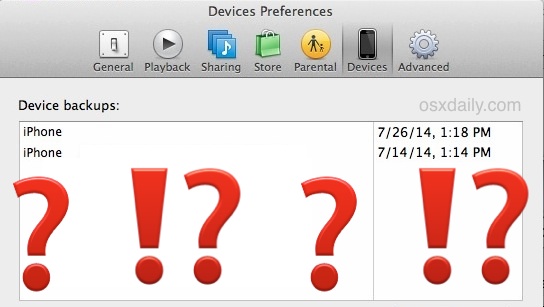
Si es como muchos usuarios de Apple, es posible que tenga varios dispositivos iPhone que abarquen varias generaciones, tal vez un iPad o dos, y tal vez incluso algunos iPods. Todos ellos son ligeramente diferentes cuando se ven dispositivos físicos, pero si copia su dispositivo iOS a una computadora (y debería hacerlo, además de iCloud), puede encontrar que el navegador de respaldo de iTunes tiene múltiples listados que son básicamente el mismo nombre – a pesar de las copias de seguridad para dispositivos completamente diferentes.
Por ejemplo, puede tener un iPhone 6, un iPhone 5S y un iPhone 5, pero debido a que el usuario nunca ha cambiado los nombres de sus dispositivos iOS, cada uno de ellos se llama un «iPhone» increíblemente descriptivo en el navegador de respaldo: hopa .
Entonces la pregunta es, cómo identificar rápidamente qué copia de seguridad de su dispositivo iOS pertenece a cada dispositivo en iTunes y ¿cómo se pueden diferenciar las copias de seguridad sin usarlas o sin buscar archivos de copia de seguridad?
Parece que hay un truco muy fácil para hacer precisamente eso y Todo lo que tiene que hacer es colocar el mouse sobre el nombre de la copia de seguridad de iTunes para revelar credenciales adicionales sobre cada copia de seguridad específica, incluido el número de teléfono, IMEI y número de serie adjunto al dispositivo.
Cómo identificar copias de seguridad de iPhone / iPad en iTunes
Esto es exactamente lo que deberá hacer para ver los detalles de identificación en su aplicación de iTunes con las copias de seguridad de iOS almacenadas localmente:
- Abre iTunes y ve a Preferencias.
- En la pestaña «Dispositivos», pase el mouse sobre las copias de seguridad individuales para mostrar el IMEI, el número de serie y, en el caso de iPhone, el número de teléfono de cada dispositivo iOS asociado con las copias de seguridad.

Puede hacer clic con el botón derecho y elegir «Mostrar en Finder» o eliminar una copia de seguridad, archivarla, hacer una copia de la copia de seguridad que deseaba, sin importar lo que tuviera que hacer con ella, y asegurarse de cambiar el archivo de copia de seguridad correcto por el correcto. dispositivo y no lo confunda con la copia de seguridad de otro dispositivo.
Esto debería funcionar tanto en Mac OS X como en las versiones de Windows de iTunes, y obviamente es mucho más fácil pasar el mouse que ir a la ubicación de la copia de seguridad y luego tratar de determinar cuál pertenece a qué, que se basa en la carpeta hexadecimal críptica. nombres asignados a cada directorio de copia de seguridad de iOS.
He experimentado esto con mis propias copias de seguridad antes, especialmente cuando restauro de un dispositivo antiguo a un dispositivo nuevo y luego mantengo el mismo nombre de iPhone y lo he encontrado repetidamente con amigos y familiares. Ésta es una de las razones por las que es una buena idea asignar un nombre único a cada dispositivo iOS que tenga, incluso si se trata de variaciones de un tema, como «iPhone 5 – Paul» o «iPhone 6 Plus – Paul» ”. Independientemente de la convención de nomenclatura que desee utilizar, mantenga el nombre diferente para que sea fácil de identificar si lo necesita, tanto desde una perspectiva de copia de seguridad como con iCloud.
